Един успешен рекламен банер може да бъде ключът към успешно събитие. Без значение дали рекламираш голям фестивал, концерт или местно събитие, визуалната апелация е от решаващо значение, за да привлечеш вниманието на потенциални посетители. В това ръководство ще научиш как да създадеш впечатляващ банер за публикации във Photoshop за Facebook. Неоспорими са само някои основни познания по Photoshop и малко креативност.
Най-важните изводи
- Правилният формат за банери във Facebook е 2400 x 1260 пиксела.
- Привлекателен фон с ефектни винетки може да увеличи визуалния апетит.
- Създаването на собствени шаблони може да придаде специален ефект на твоя банер.
- Използвай различни шрифтове и размери за оптимална четливост и естетика.
- Цветовите корекции и настройките за ефекти са от решаващо значение за хармоничен външен вид.
По стъпка за стъпка насоки
Задай размера на банера
Стартирай Photoshop и отвори нов документ. Използвай бърз ключ Cmd/Ctrl + N и въведи ширина от 2400 пиксела и височина от 1260 пиксела. Този формат отговаря на изискванията за публикации във Facebook и заглавници на събития.
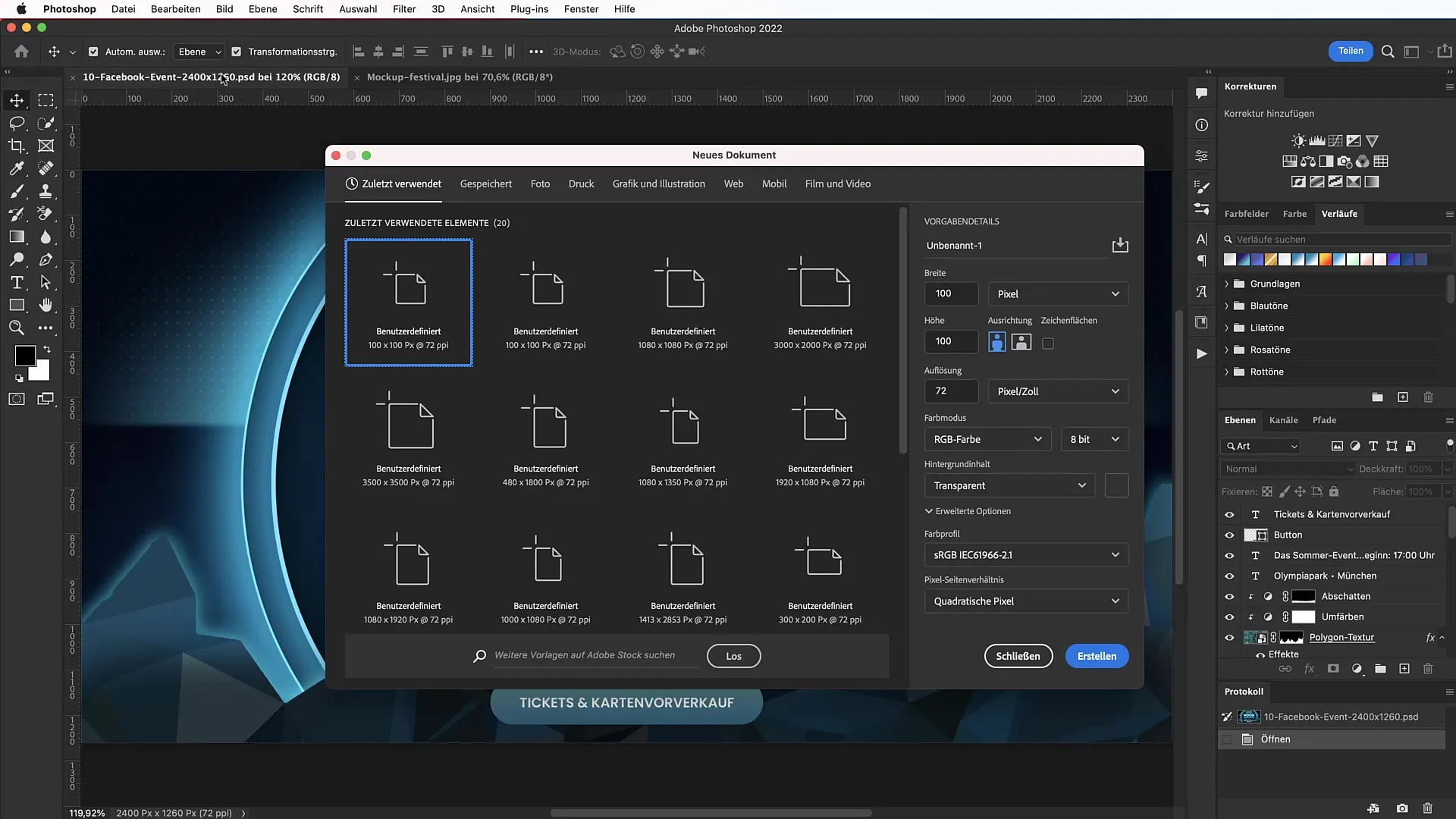
Добавяне на цветове на фона
За да направиш банера по-жив, добави цветове на фона. Отиди в настройките за цветова област и избери хекс кода #205d74. Този нежен син тон ще служи като фон. Изтрий слоя за маска, който се създава стандартно, тъй като не ти трябва.
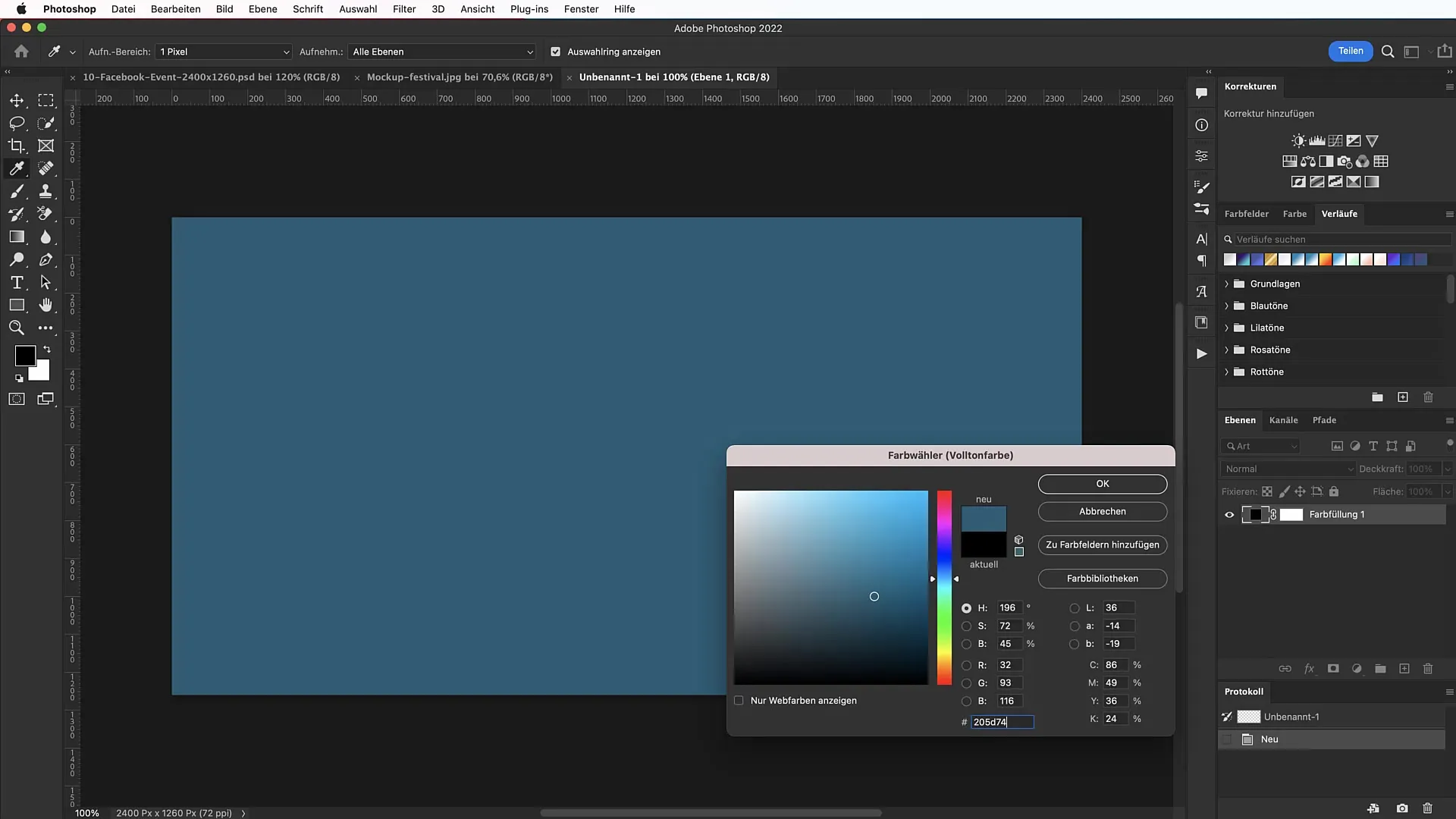
Създаване на овал
За да добавиш дълбочина на картината, създай овал. Избери инструмента за избор и направи овал с меки ръбове (200 пиксела). След това отиди в корекция на тоновете и задай сенките и средните, за да настроиш овала по твое желание. За обръщане на овала използвай бутона за обръщане под маската на слоя.
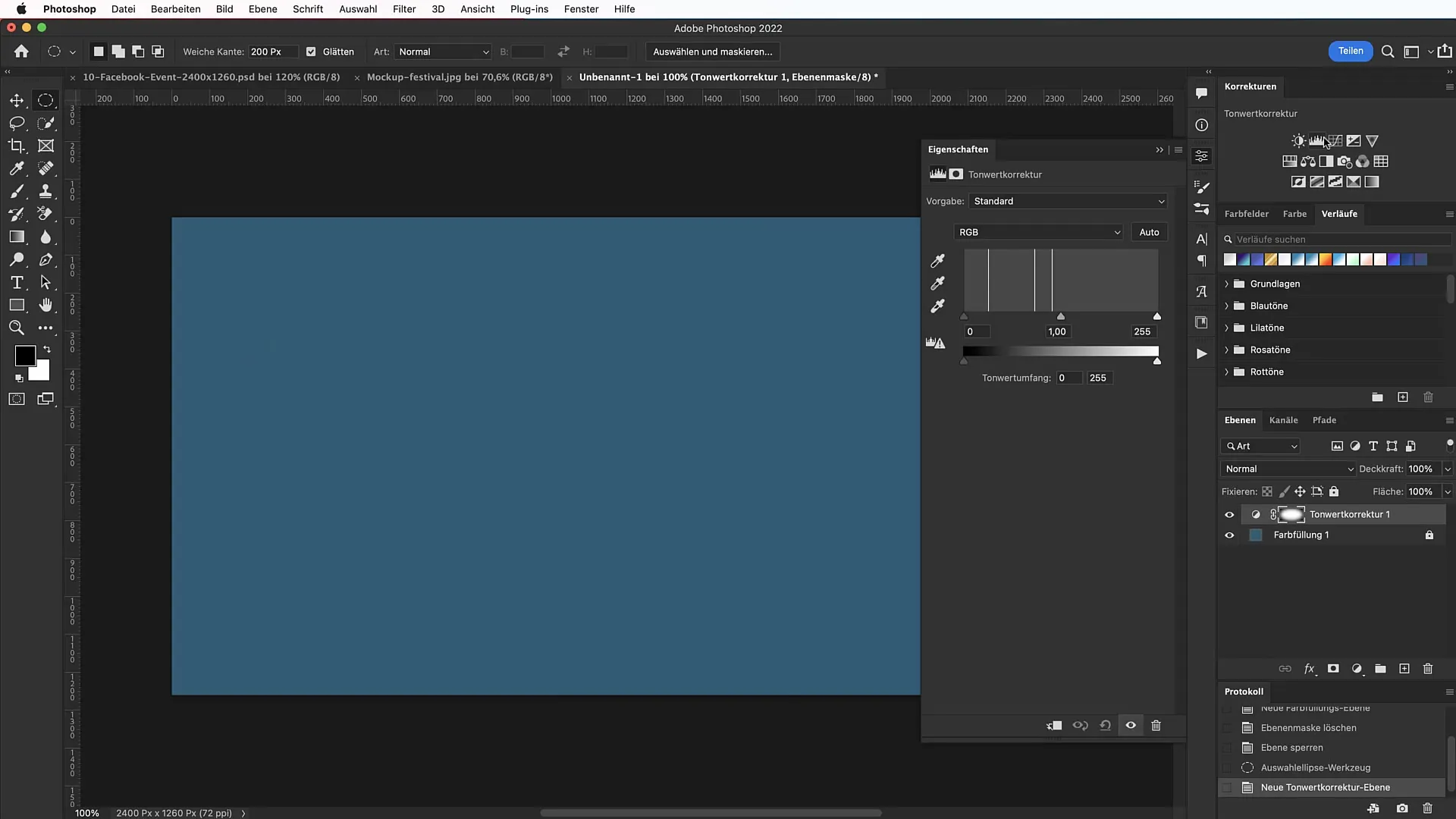
Да се добави светлинен блясък навън
Активирайте светлинния блясък в настройките за пълнене с плътност от 100% и размер от 200 пиксела. Това ще придаде на вашия банер желаният светлинен ефект.
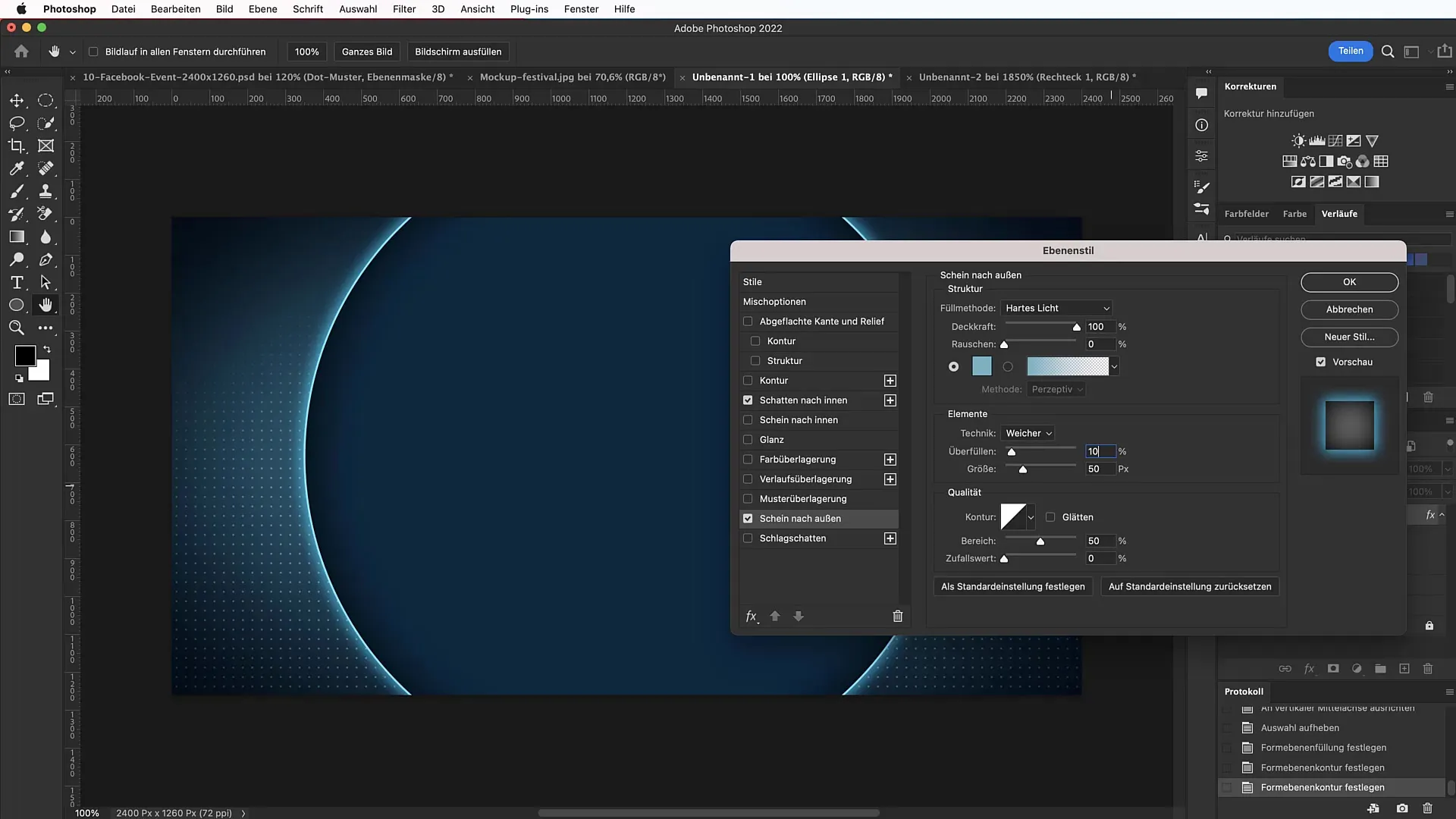
Създаване на втори, по-малък кръг
Копирайте големия кръг, като кликнете върху плюс-символа в палитрата с пластове. Намалете новия кръг с 145 пиксела (до 1555 пиксела диаметър) и го центрирайте отново. Той трябва да има по-изразена контура, задайте размера му на 10 пиксела.
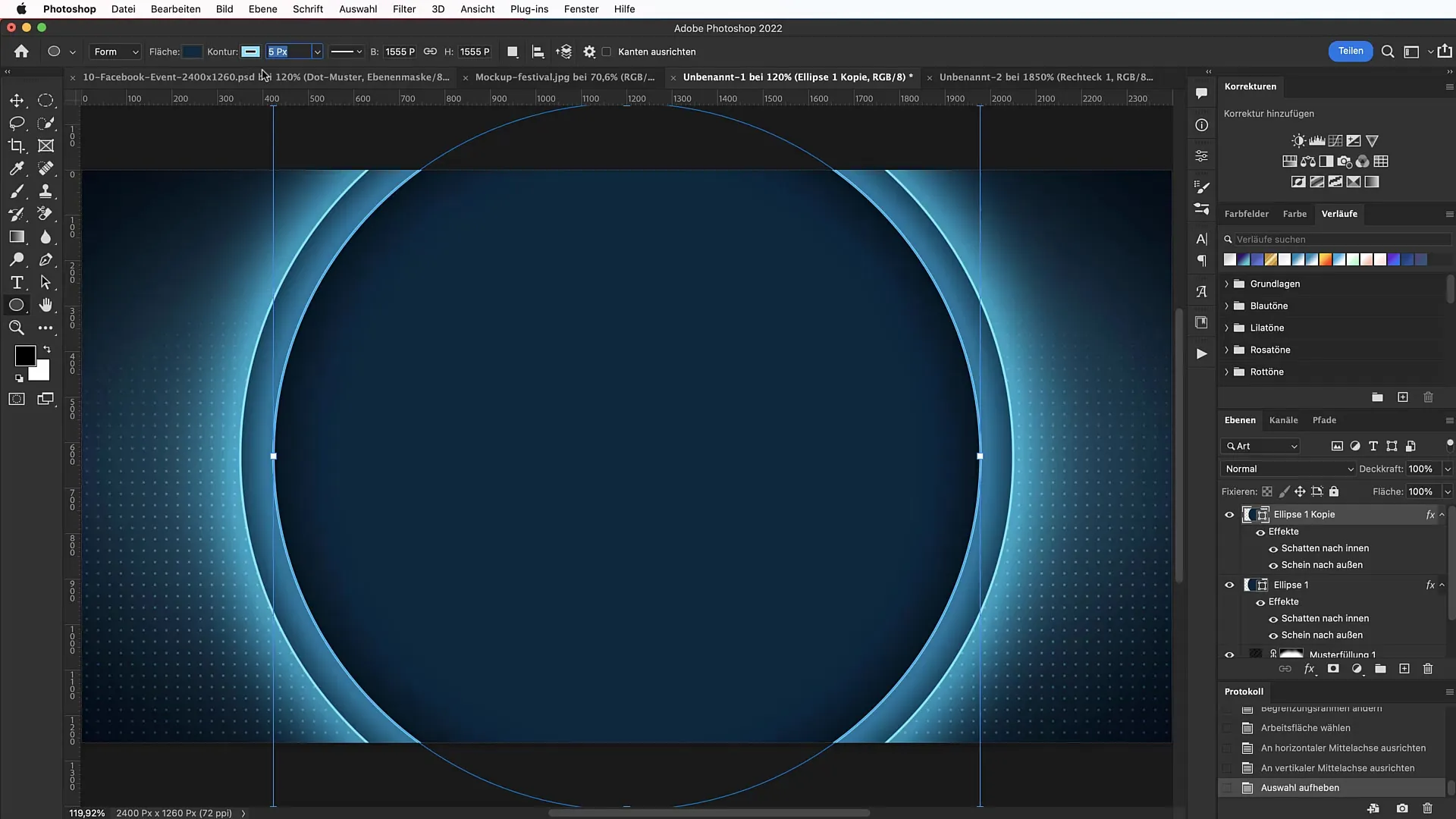
Добавяне на името на събитието
Добавете с текстовия инструмент думата „Moon“ с размер от 305 точки. Изберете шрифта „Monoton“ от Google Fonts. Направете го сияещ в цвят и променете настройките за пълнене, за да се появи светлинен блясък навън.
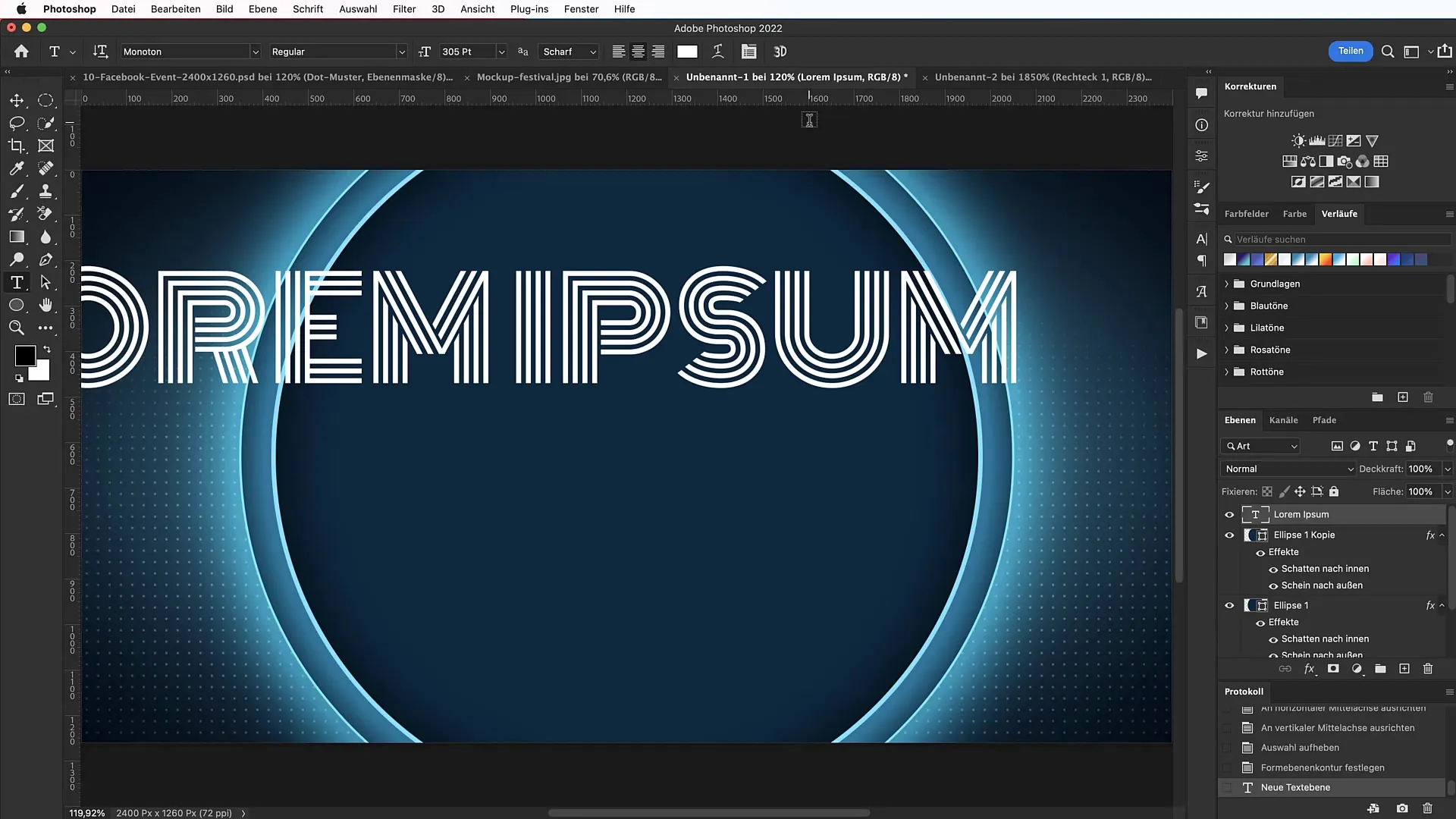
Година и описание
Създайте нов слой с текст за годината „2022“ с размер от 260 точки. Намалете плътността на текста, за да изглежда по-малко доминиращ и добавете светлинен блясък навън и тук.
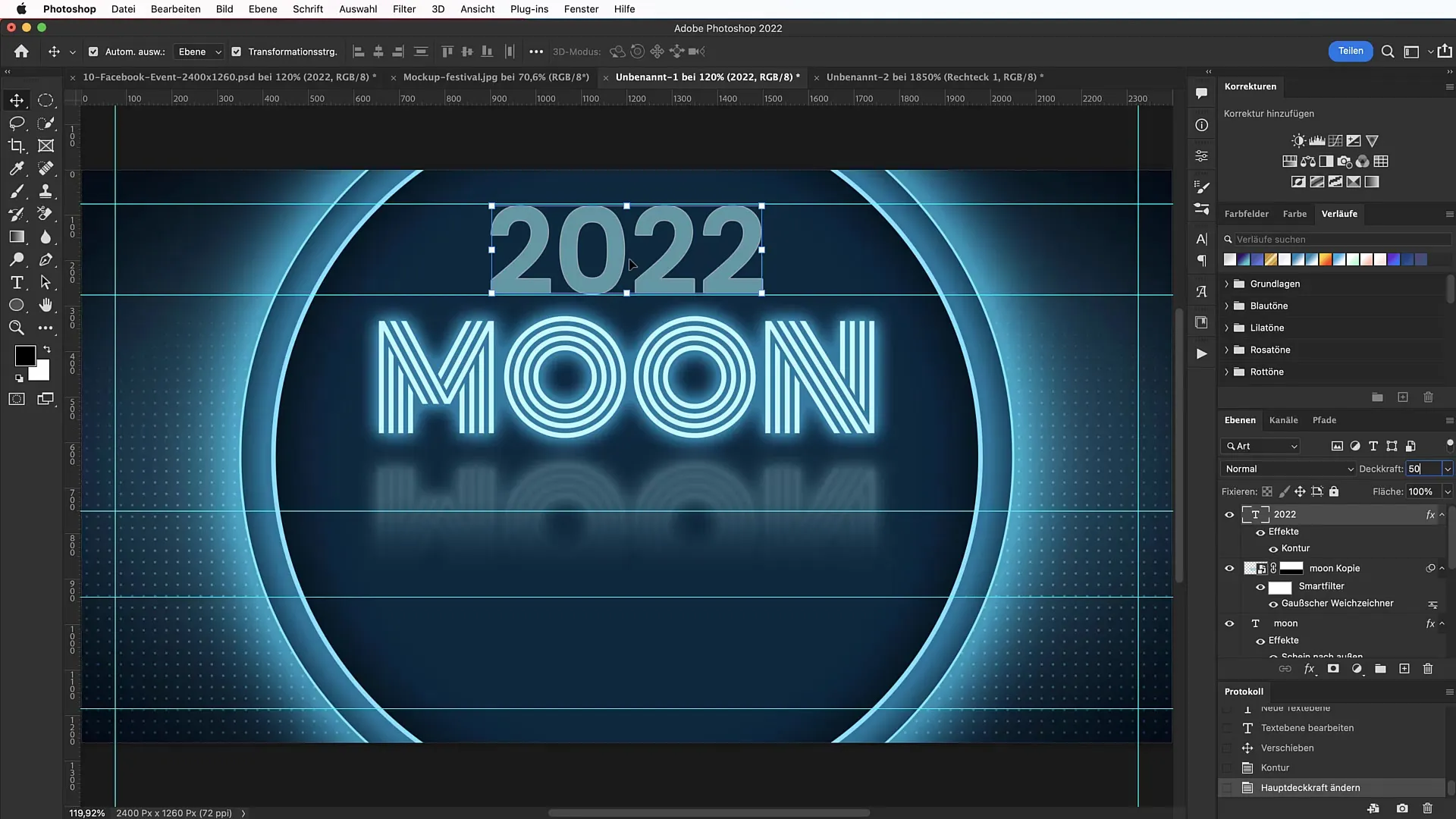
Създаване на бутон
Създайте бутон от лявата страна с помощта на инструмента за правоъгълник. Задайте размерите за ширина 600 пиксела и височина 100 пиксела. Използвайте закръглени ъгли за добър вид.
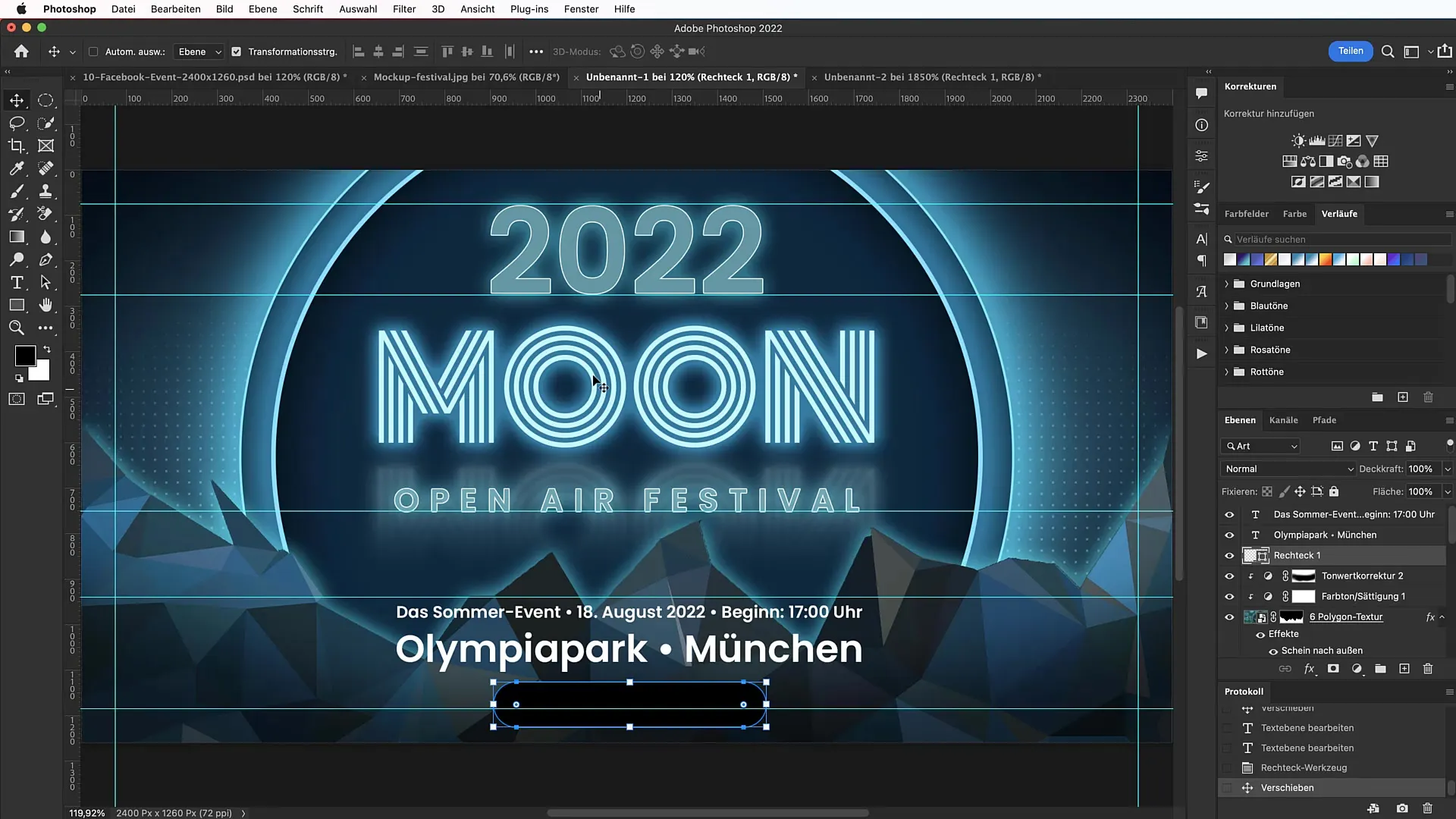
Текст върху бутона
Добавете текста „Tickets und Karten Vorverkauf“ на бутона си с размер от 30 точки и активирайте главните букви. Този текст трябва да бъде подчертан, за да привлече вниманието.
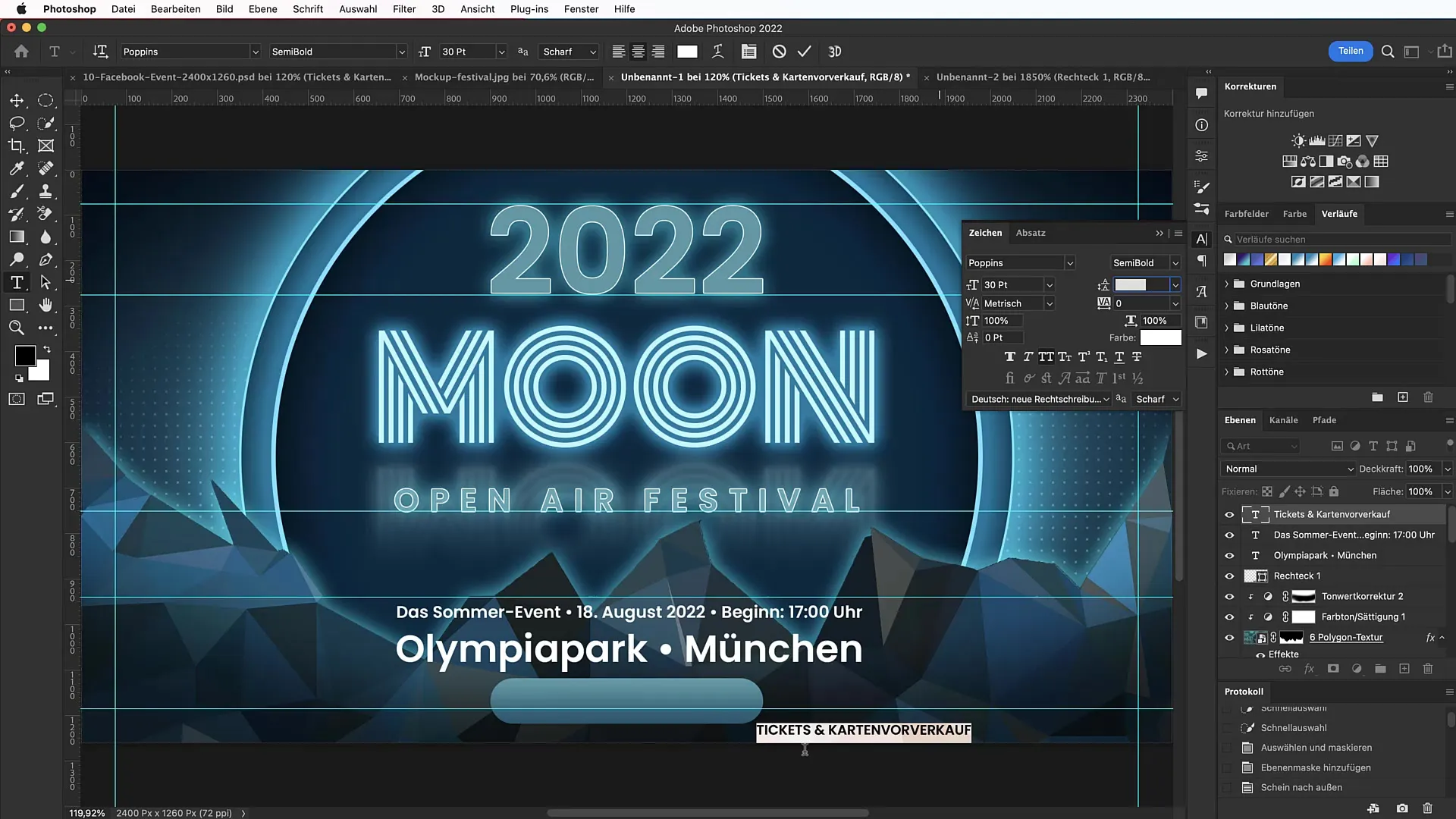
Завършване на банера
Направете последните настройки за вашето общо изображение. Проверете разстоянията и насочеността, за да се уверите, че всичко изглежда хармонично. Запазете банера си и той е готов за Facebook.
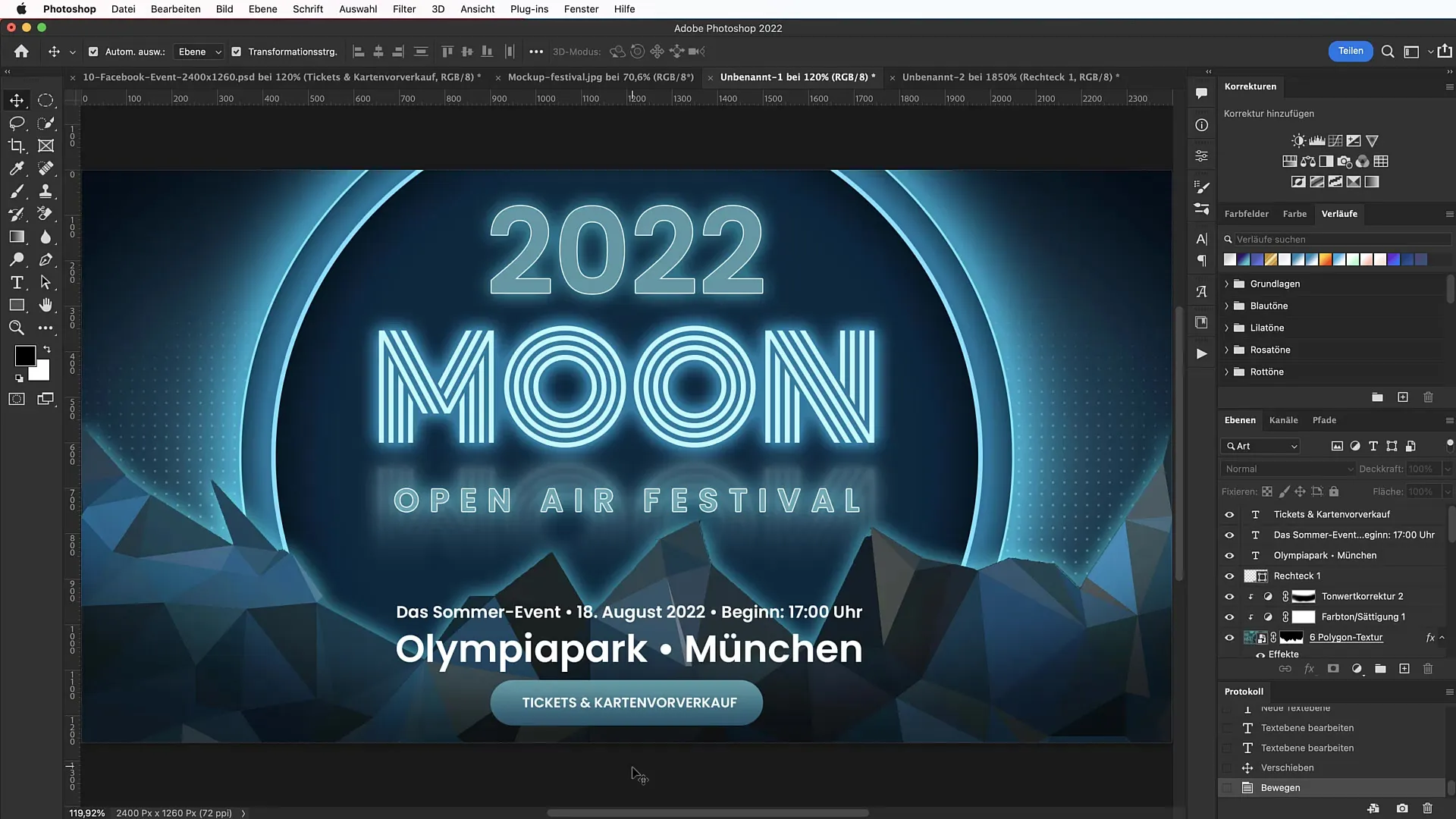
Резюме
В това ръководство научихте как да създадете привлекателен рекламен банер за Facebook-събития. Видяхте всички стъпки, започващи от създаването на фона, до използването на ефекти и финалното изпълнение. Независимо дали става въпрос за фестивал или концерт, тези познания могат да се приложат в широк мащаб и ще помогнат за постигането на голяма аудитория.
Често задавани въпроси
Колко трябва да е големина на Facebook-банера?Препоръчителната големина за Facebook-банер е 2400 х 1260 пиксела.
Кои цветове са най-подходящи за банер?Използвайте нежни и контрастни цветове, за да създадете визуално привлекателност. Един красив син тон като #205d74 е много ефективен.
Как да добавя светлинен блясък навън?Щракнете с десния бутон на мишката върху слоя, изберете „Настройки за плънене“ и активирайте светлинния блясък навън.
Къде мога да намеря специални шрифтове?Можете да изтеглите шрифтове от Google Fonts, като потърсите желаното име и ги инсталирате.
Мога ли да създам собствени мотиви в Photoshop?Да, можете да създадете собствени мотиви, като създадете малък файл, го запазите като мотив и го приложите.

